- 0904 558 448
- Khuyến mãi
- Gửi Ticket
- Giới thiệu
Việt Nam
English
Ngày đăng: 7 tháng 2 năm 2025
Việc sao lưu dữ liệu là vô cùng quan trọng để bảo vệ website của bạn khỏi những rủi ro như mất dữ liệu, tấn công hacker hay lỗi hệ thống. JetBackup là một công cụ sao lưu mạnh mẽ, giúp bạn tạo và quản lý các bản sao lưu một cách dễ dàng. Trong bài viết dưới đây, CloudFly sẽ hướng dẫn bạn cách tải Backup trên JetBackup để bạn luôn yên tâm về dữ liệu của mình.

JetBackup là một công cụ sao lưu và phục hồi dữ liệu cực kỳ tiện lợi, được tích hợp sẵn trên cPanel Hosting. Nhờ có JetBackup, việc quản lý và bảo vệ dữ liệu website trở nên đơn giản hơn bao giờ hết, kể cả khi bạn không rành về kỹ thuật. Với giao diện thân thiện, bạn chỉ cần vài cú nhấp chuột là có thể sao lưu hoặc phục hồi dữ liệu nhanh chóng. Dù bạn là người mới bắt đầu hay là một chuyên gia IT, JetBackup đều đáp ứng tốt nhu cầu của bạn.
Khi website gặp các sự cố như lỗi phần mềm, bị tấn công mạng, hay sự cố máy chủ, bản Backup sẽ đóng vai trò như “phao cứu sinh” giúp bạn khôi phục lại dữ liệu nhanh chóng. Đặc biệt hữu ích khi bạn thực hiện các thay đổi lớn như cập nhật hệ thống, cài đặt plugin mới hoặc chỉnh sửa mã nguồn.
Chỉ cần vài bước đơn giản, bạn có thể khôi phục toàn bộ website hoặc từng phần dữ liệu nhỏ mà không làm gián đoạn hoạt động của trang web. Nhờ đó giúp tiết kiệm thời gian, đồng thời giảm thiểu rủi ro và giữ cho dữ liệu luôn sẵn sàng bất cứ khi nào cần.
Việc lưu trữ Backup trên thiết bị cá nhân giúp bạn chủ động hơn trong việc quản lý dữ liệu, không phụ thuộc hoàn toàn vào nhà cung cấp hosting. Điều này đảm bảo dữ liệu luôn an toàn, kể cả khi hosting gặp sự cố nghiêm trọng hoặc không thể truy cập.
>>> Xem thêm: Backup Là Gì? Bí Quyết Bảo Vệ Dữ Liệu An Toàn, Hiệu Quả
Để tải Backup từ JetBackup, bạn có thể thực hiện theo các bước đơn giản dưới đây:
Bước 1: Đầu tiên, bạn đăng nhập vào cPanel, sau đó chọn mục Files và nhấn vào JetBackup 5.
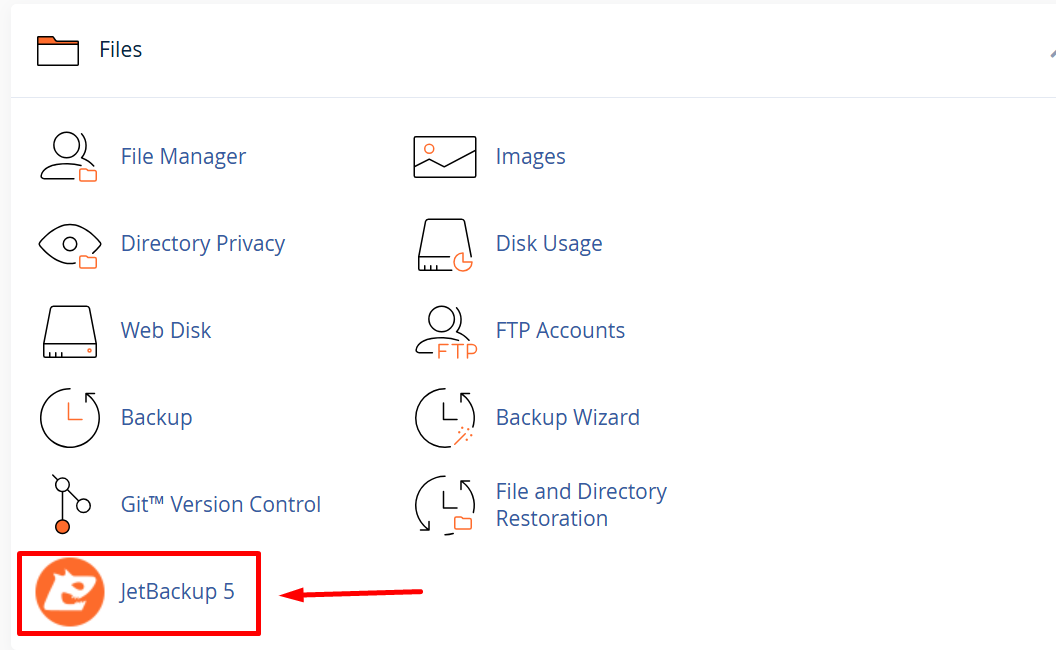
Bước 2: Để backup toàn bộ website, bạn chọn Full Backups.
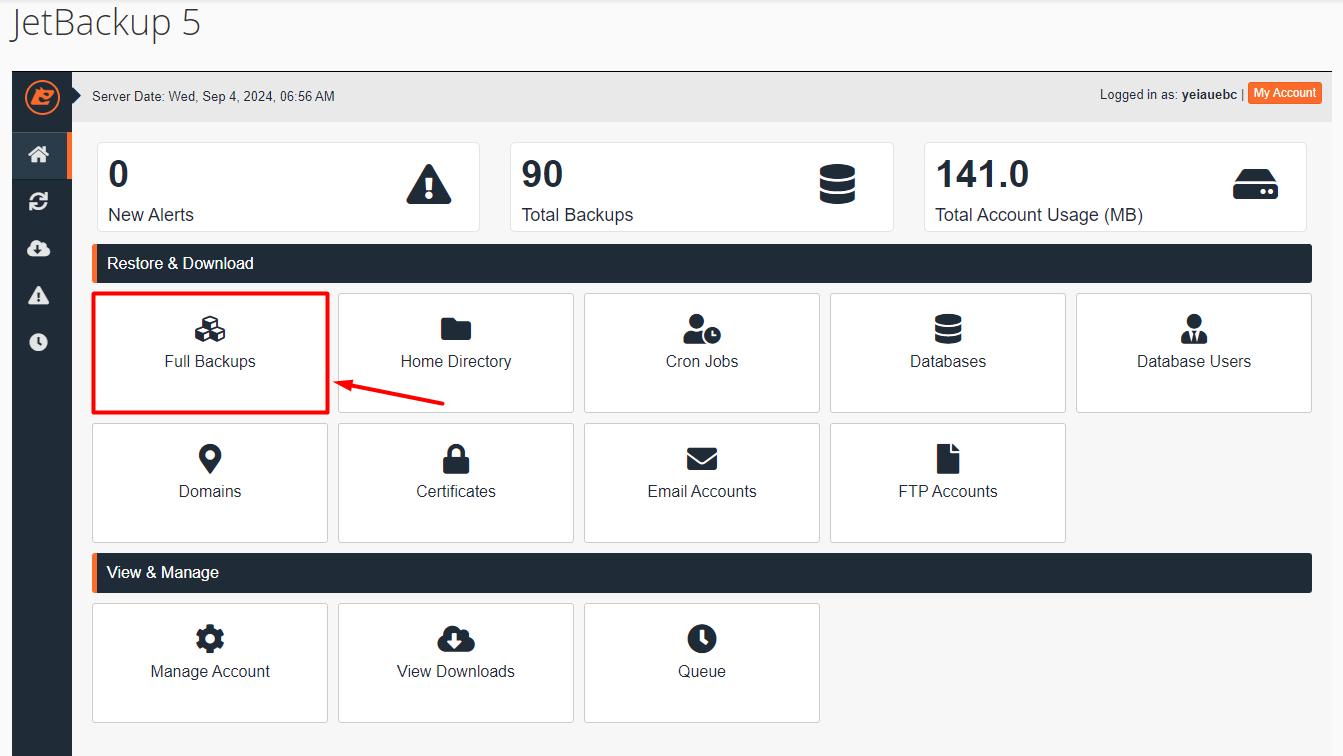
Sau đó, bạn chọn Full Account, rồi chọn bản sao lưu mà bạn muốn, và nhấn vào Download để sao lưu toàn bộ dữ liệu của website.
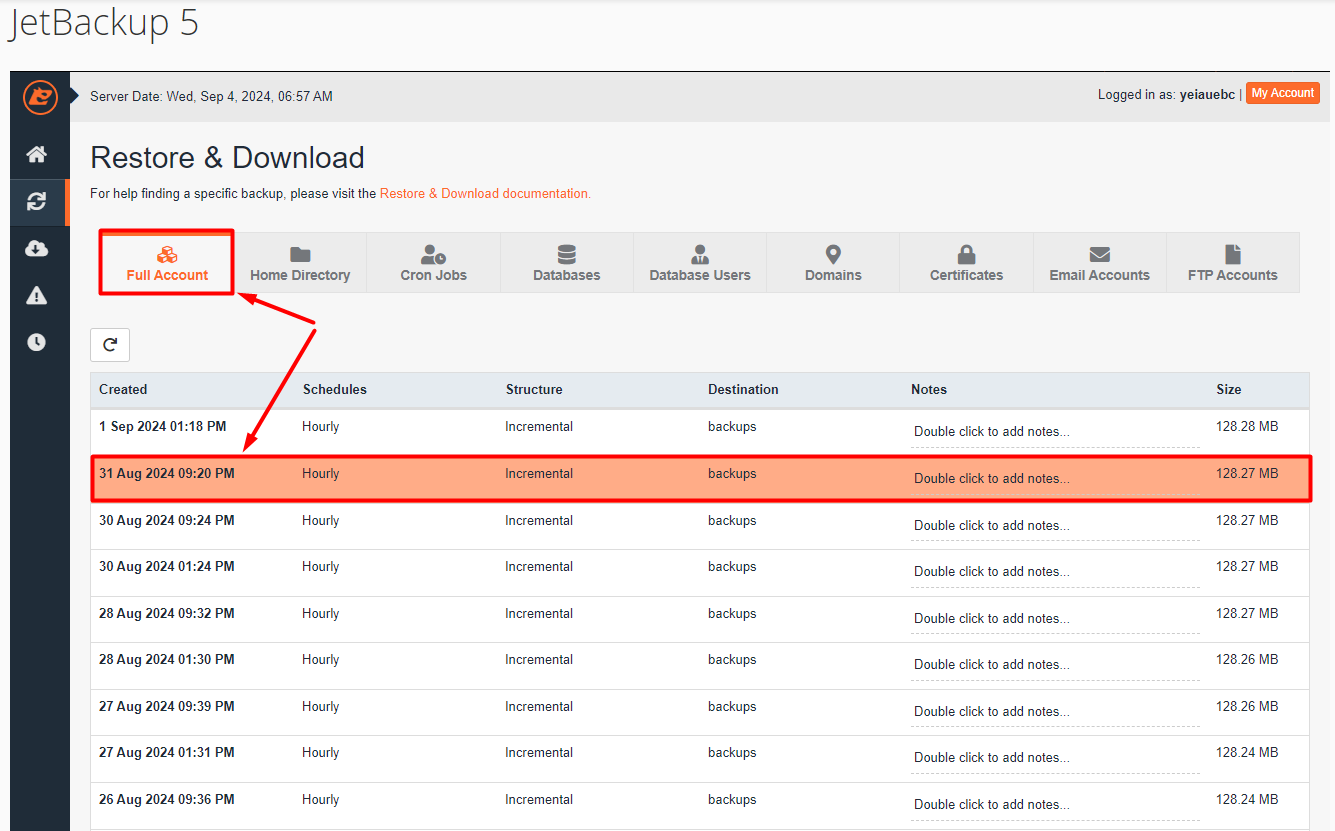
Bước 3: Nếu chỉ muốn backup từng website, bạn nhấn vào Home Directory, rồi chọn thư mục Code của website cần sao lưu.
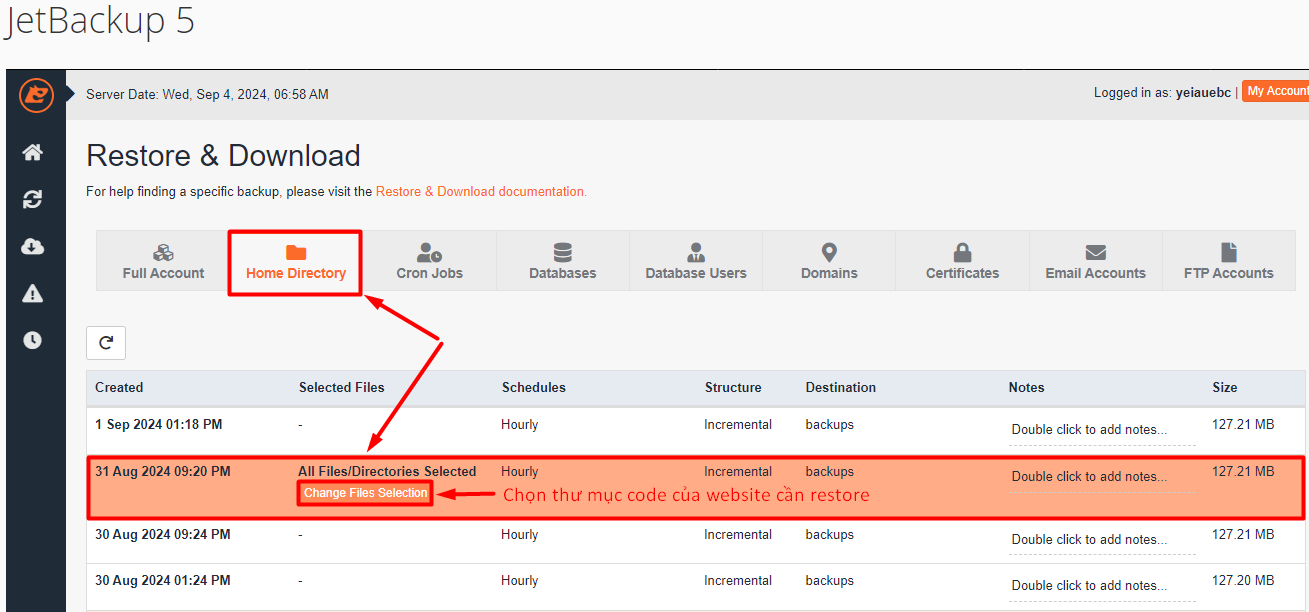
Tiếp theo, bạn nhấn Select Files để chọn các file cần sao lưu.
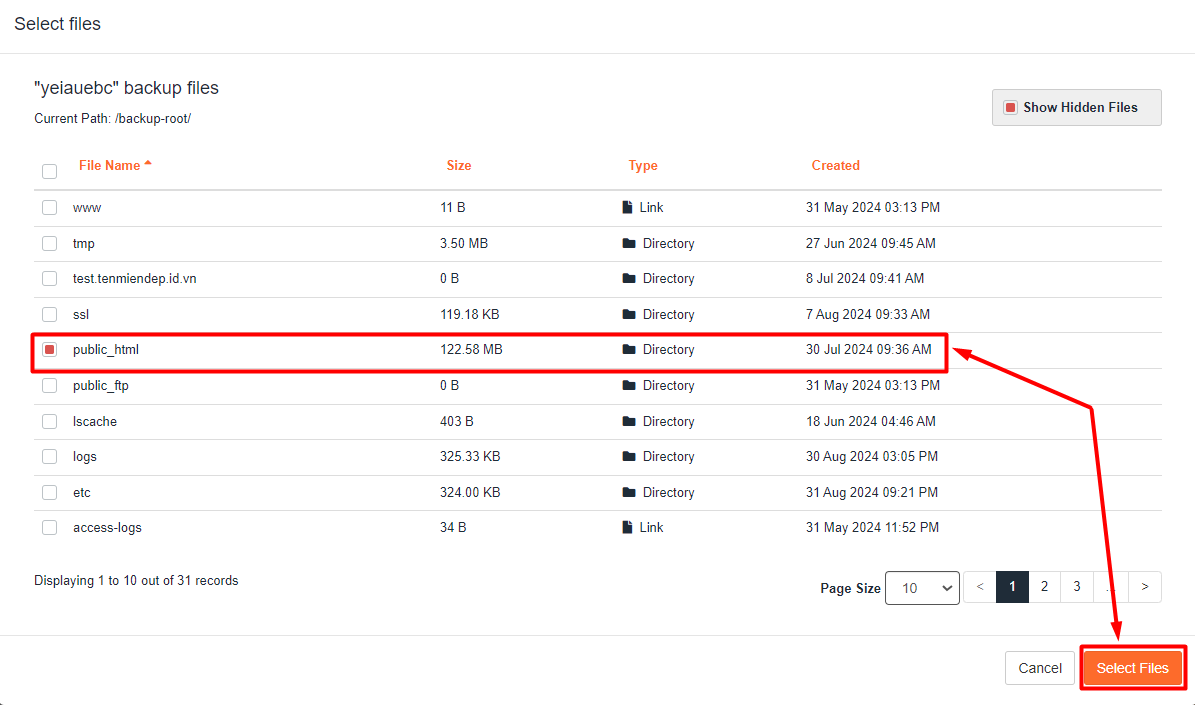
Bạn chọn website bạn muốn backup, rồi nhấn Download để tải về.
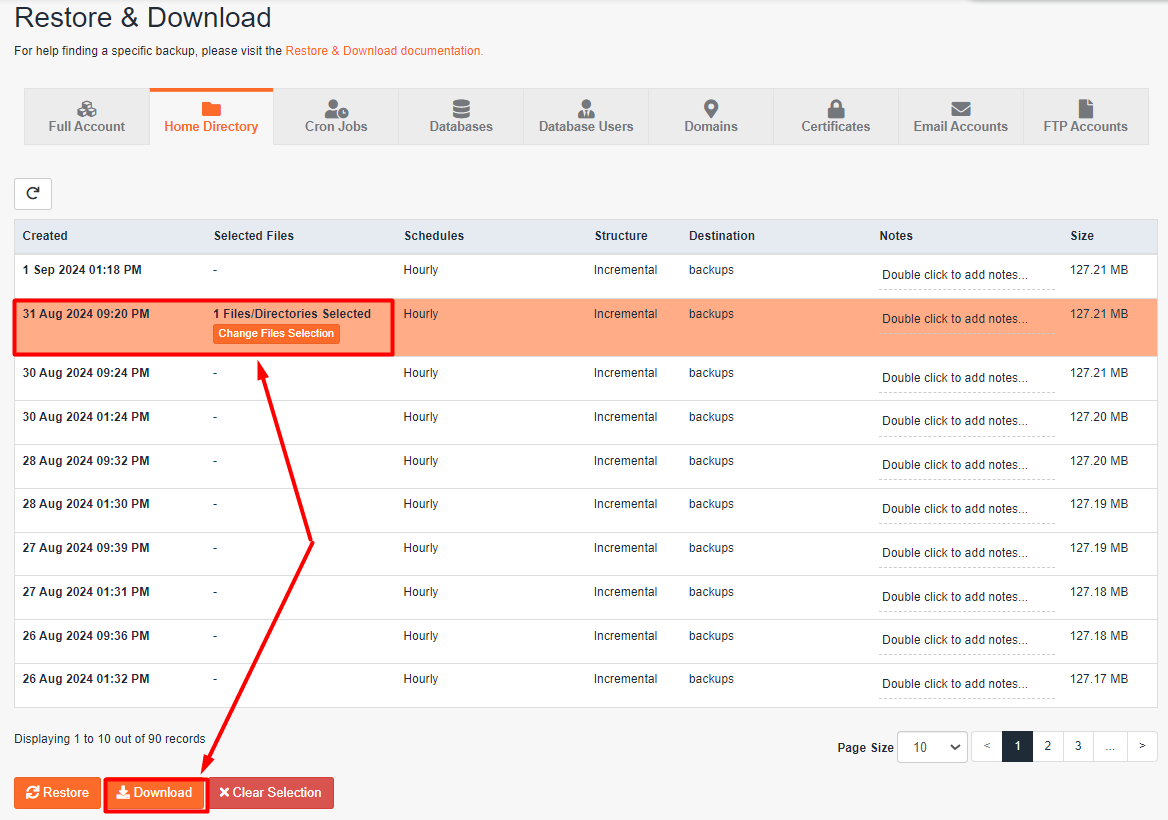
Bạn tiếp tục nhấn vào Download Selected Items.
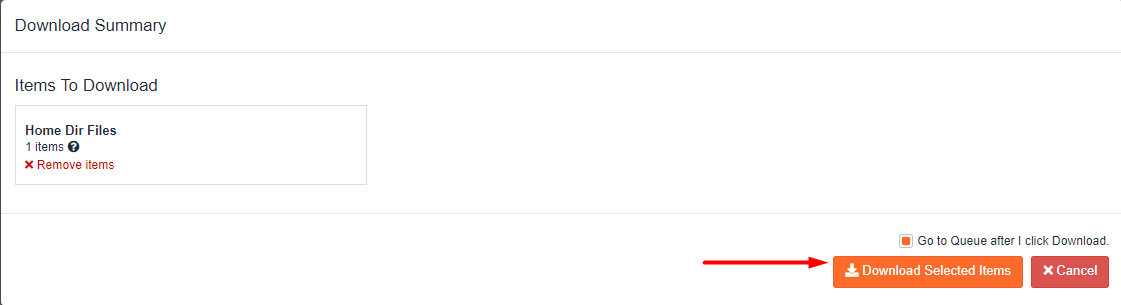
Bạn kiểm tra quá trình đã hoàn tất hay chưa.
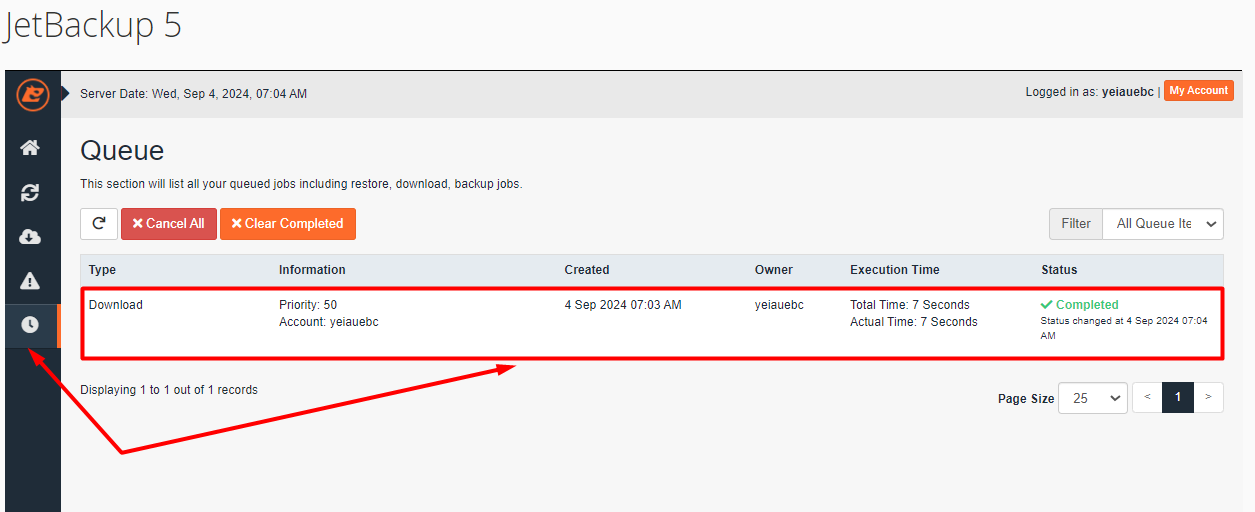
Bước 4: Nếu bạn cần sao lưu cơ sở dữ liệu, bạn chọn mục Database và chọn ngày sao lưu cần thiết.
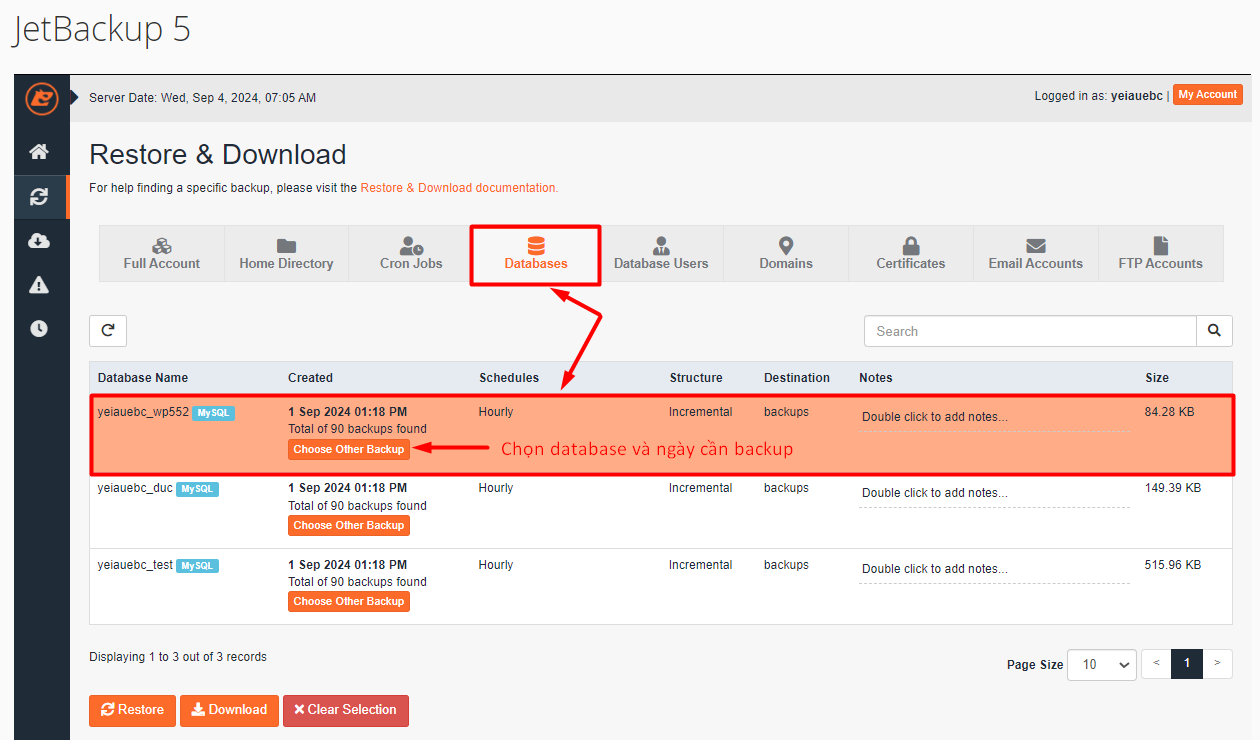
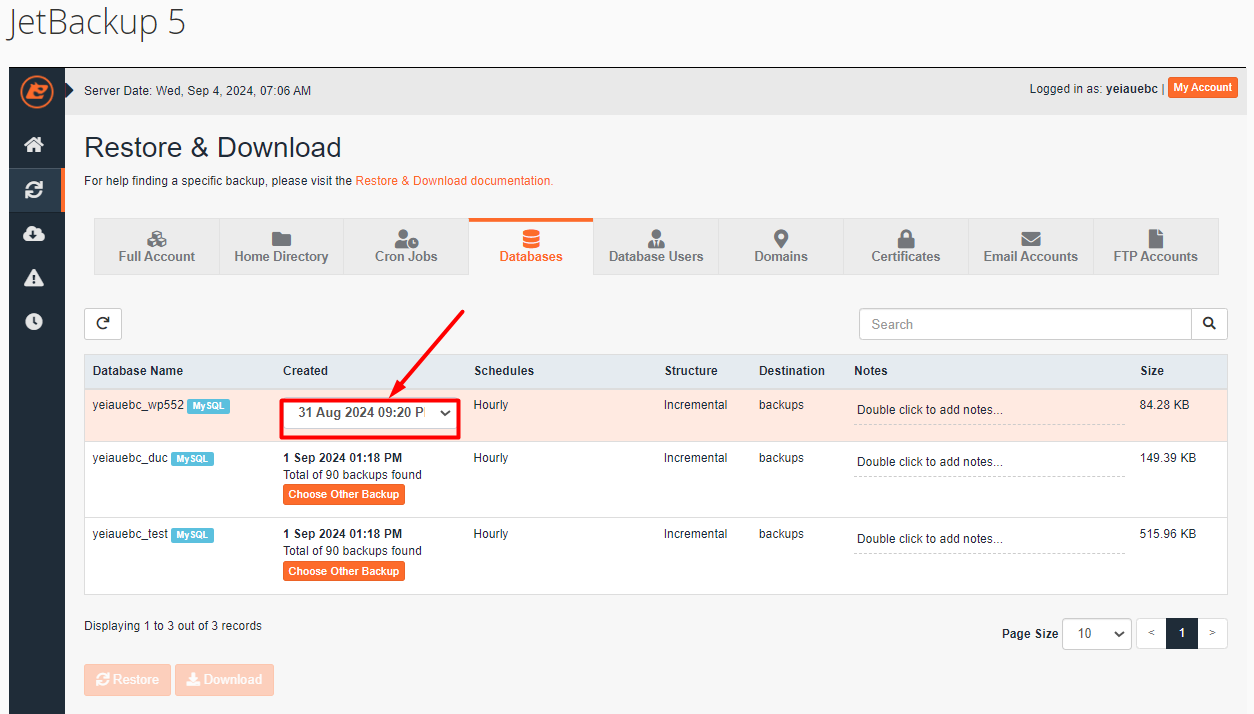
Sau đó, bạn chọn Download và nhấn Download Selected Items để tải dữ liệu về.
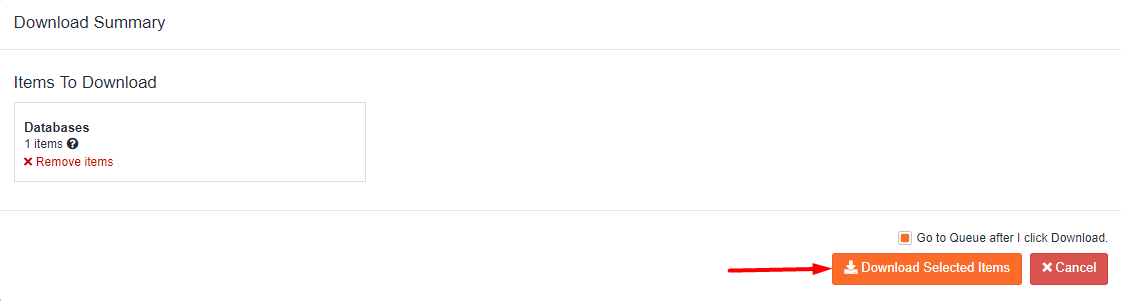
Bước 5: Sau khi tiến trình sao lưu hoàn tất, bạn vào mục Download để kiểm tra và tải các file backup về máy tính của bạn.
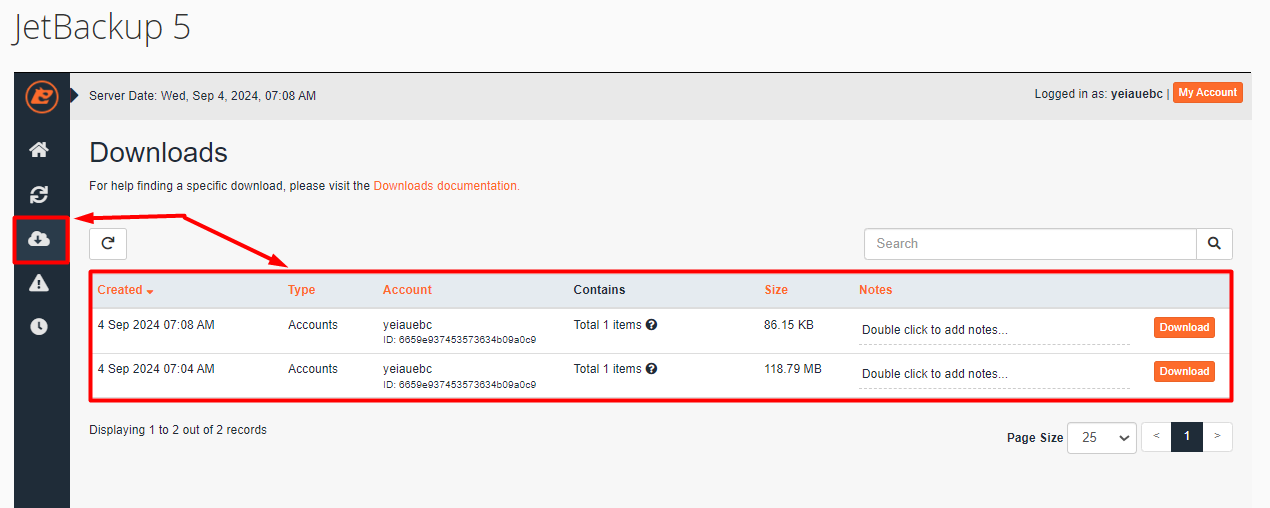
Như vậy là bạn đã hoàn tất việc tải backup dữ liệu từ JetBackup và có thể yên tâm bảo vệ website của mình.
>>> Xem thêm:
Hy vọng bài viết trên trên đã giúp bạn hiểu rõ hơn về hướng dẫn cách tải Backup trên Jetbackup. Nếu còn thắc mắc hay muốn đăng ký Cloud Hosting tại CloudFly, hãy liên hệ ngay với chúng tôi qua thông tin bên dưới để được tư vấn và hỗ trợ chi tiết. Đội ngũ kỹ thuật có chuyên môn cao luôn sẵn sàng 24/7 để giải quyết mọi vấn đề của bạn.
THÔNG TIN LIÊN HỆ: